photoshop滤镜制作出玄幻的复杂抽象特效
2022-12-25 11:52:57
来源/作者: /
己有:25人学习过
3、选择“滤镜” “渲染” “镜头光晕”命令,参数设置如图所示:
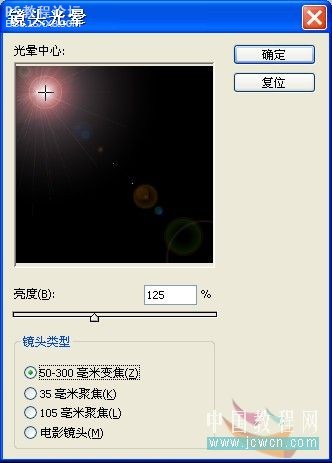
效果如图所示:
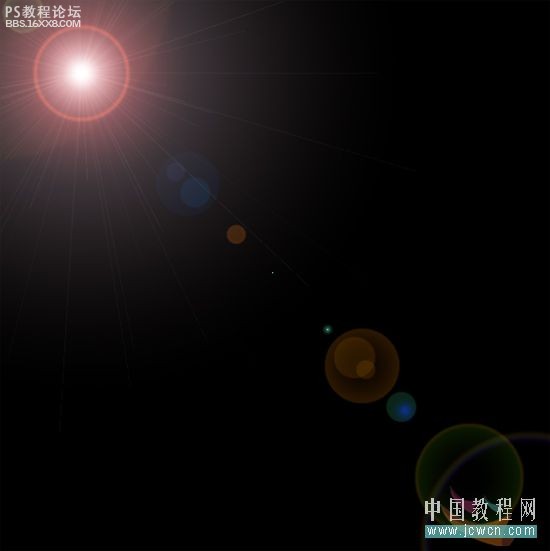
再次执行此命令(用鼠标在右上角单击),参数设置如图3C所示:
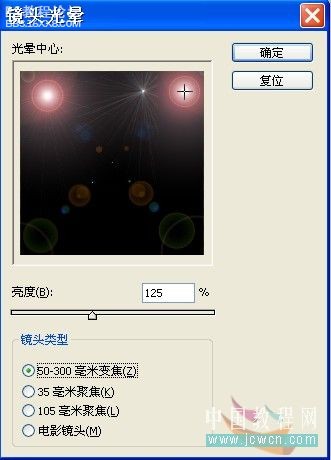
效果如图所示:

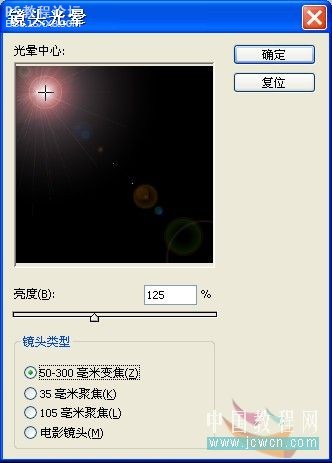
效果如图所示:
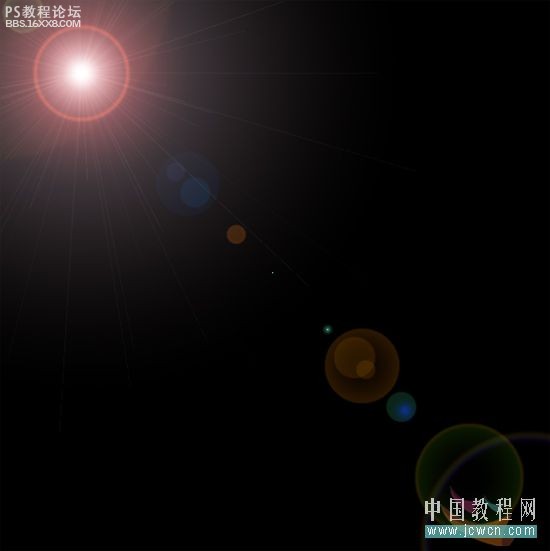
再次执行此命令(用鼠标在右上角单击),参数设置如图3C所示:
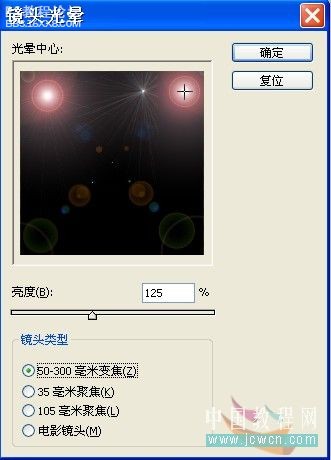
效果如图所示:

上一篇:梦幻色块背景特效...~




























